Cách copy Google Docs bị khóa đơn giản nhất
Cách copy Google Docs bị khóa đơn giản nhất
Copy Google Docs bị khóa là một tình huống khá phổ biến mà nhiều người dùng gặp phải. Khi người tạo tài liệu chỉ cho phép bạn xem mà không có quyền chỉnh sửa hay in ấn, việc sao chép nội dung trở nên bất khả thi. Tuy nhiên, đừng quá lo lắng. Bài viết này sẽ bật mí 7 cách đơn giản giúp bạn sao chép nội dung bị khóa vô cùng hiệu quả.
Copy Google Docs bị khóa bằng cách tạo bản sao
Copy Google Docs bị khóa thông qua việc tạo bản sao là một trong những phương pháp đơn giản và hiệu quả nhất. Dưới đây là các bước chi tiết giúp bạn thực hiện nhanh chóng:
Bước 1: Truy cập vào tài liệu Google Docs bị khóa cần copy
Đầu tiên, bạn cần mở tài liệu Google Docs mà bạn muốn sao chép nội dung. Mặc dù bạn không thể chỉnh sửa hay sao chép trực tiếp, nhưng vẫn có thể xem được nội dung. Hãy đảm bảo bạn đã đăng nhập vào tài khoản Google của mình để thực hiện các bước tiếp theo.
Bước 2: Nhấp vào 'Tệp' (File)
Sau khi mở được tài liệu, bạn di chuyển con trỏ chuột đến thanh menu click chọn Tệp (File).
Bước 3: Chọn 'Tạo bản sao' (Make a copy)
Trong menu thả xuống của mục Tệp (File), bạn sẽ thấy tùy chọn Tạo bản sao (Make a copy). Hãy nhấp vào tùy chọn này.
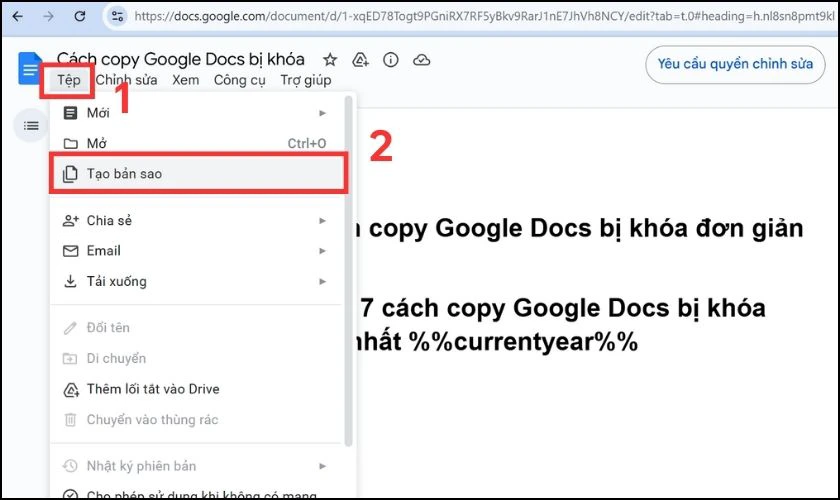
Một cửa sổ mới sẽ xuất hiện, yêu cầu bạn đặt tên cho bản sao và chọn nơi lưu trữ.
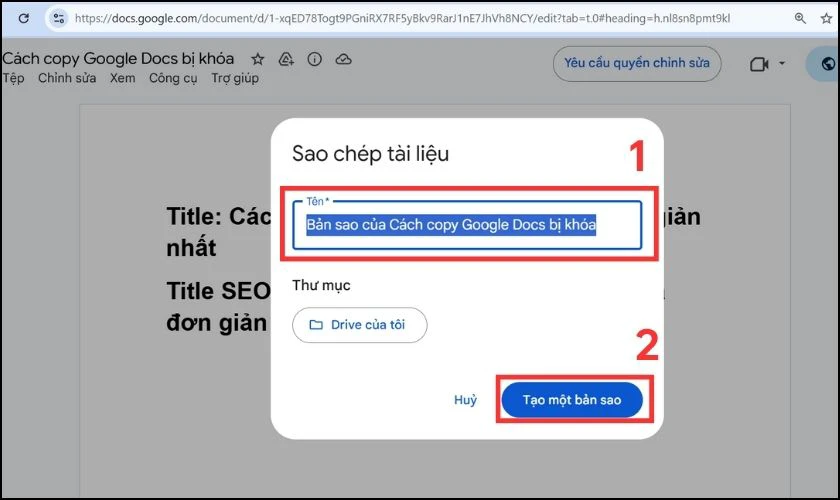
Tiếp tục đặt tên cho bản sao để dễ dàng tìm kiếm sau này. Chọn thư mục lưu trữ phù hợp trong Google Drive của bạn. Sau cùng nhấn vào Tạo bản sao.
Bước 4: Sao chép nội dung từ bản sao này
Bạn sẽ được tự động chuyển đến tài liệu mới đó. Lúc này, bản sao này là của riêng bạn và bạn có toàn quyền chỉnh sửa, sao chép. Hoặc làm bất cứ điều gì bạn muốn với nội dung bên trong.
Copy Google Docs bị khóa bằng tiện ích Enable Copy
Tiện ích mở rộng Enable Copy là công cụ mạnh mẽ giúp bạn giải quyết vấn đề khi Google Docs bị khóa sao chép. Tiện ích này sẽ loại bỏ các giới hạn bảo vệ, cho phép bạn bôi đen và copy nội dung. Sau đây là cách thực hiện chi tiết:
Bước 1: Truy cập Chrome Web Store, tìm kiếm tiện ích Enable Copy và nhấn Thêm vào Chrome. Sau khi cài đặt xong, biểu tượng tiện ích sẽ xuất hiện trên thanh công cụ trình duyệt.
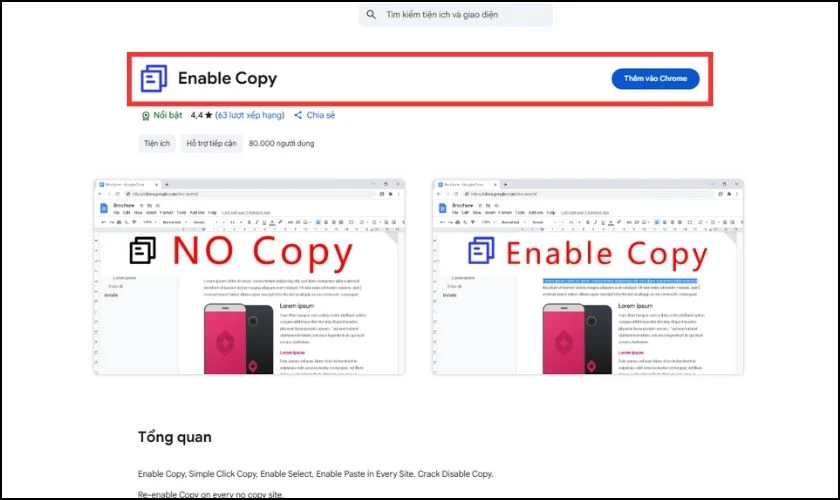
Bước 2: Bạn hãy mở tài liệu Google Docs bị khóa mà bạn muốn sao chép nội dung.
Bước 3: Trên thanh công cụ của trình duyệt, bạn sẽ thấy biểu tượng của tiện ích. Hãy nhấp vào biểu tượng Enable Copy để kích hoạt.
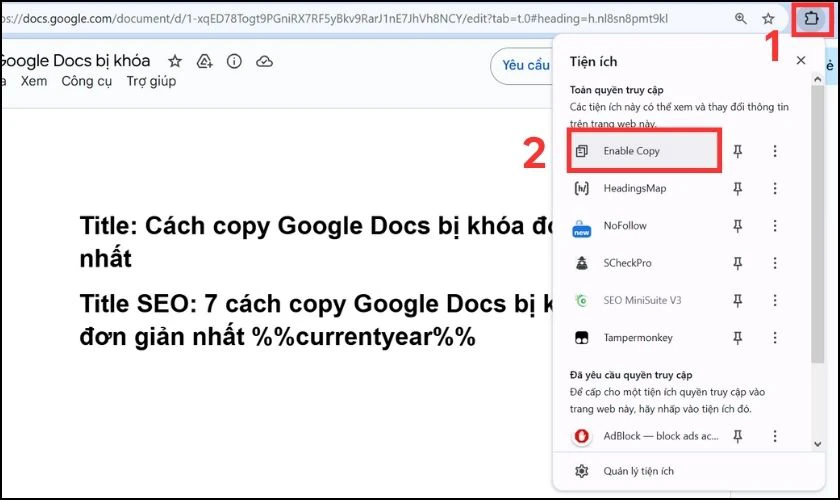
Bước 4: Bây giờ, bạn có thể bôi đen bất kỳ đoạn văn bản nào và nhấn tổ hợp phím Ctrl + C để sao chép nội dung.
Sử dụng Enable Copy là một cách nhanh chóng và tiện lợi để copy Google Docs bị khóa. Tuy nhiên, cách này chỉ hữu ích khi bạn chỉ cần sao chép nội dung để tham khảo mà không muốn chỉnh sửa toàn bộ tài liệu. Đồng thời hãy lưu ý rằng bạn nên sử dụng vào mục đích chính đáng và tôn trọng bản quyền.
Copy Google Docs bị khóa bằng cách tải xuống dưới dạng PDF
Trong trường hợp tài liệu Google Docs bị khóa và không cho phép tải xuống thông thường. Bạn vẫn có thể sao chép nội dung bằng cách sử dụng một trang web bên ngoài. Phương pháp này đặc biệt hữu ích khi các cách khác không hiệu quả. Trang web PDF.GDRIVE.VIP sẽ giúp bạn chuyển đổi tài liệu thành file ảnh và lưu dưới dạng PDF:
Bước 1: Mở tài liệu Google Docs bị khóa mà bạn muốn sao chép nội dung.
Bước 2: Sao chép URL của tài liệu.
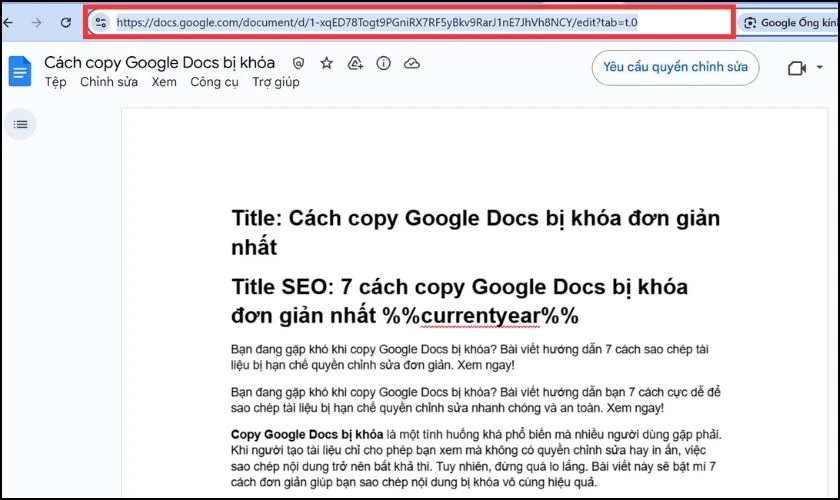
Bước 3: Truy cập http://pdf.gdrive.vip/vi/ rồi dán link vào và nhấn Start.
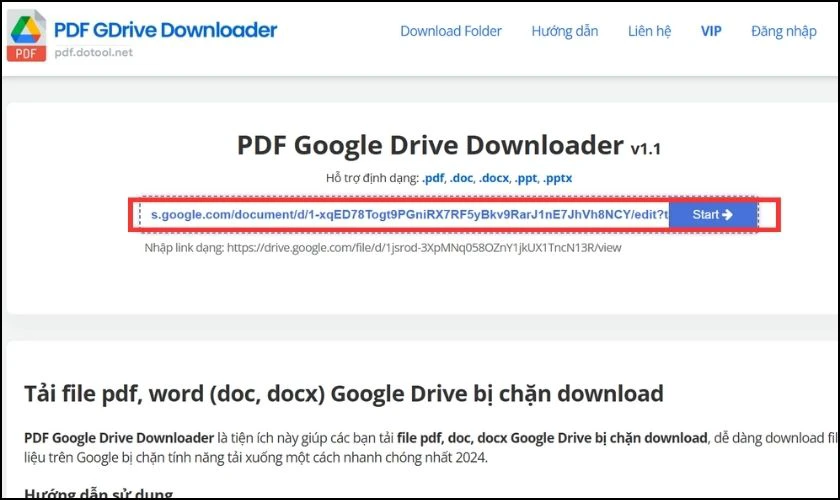
Bước 4: Giao diện mới sẽ hiện số trang, định dạng file và chất lượng. Sau đó chọn Download là xong.
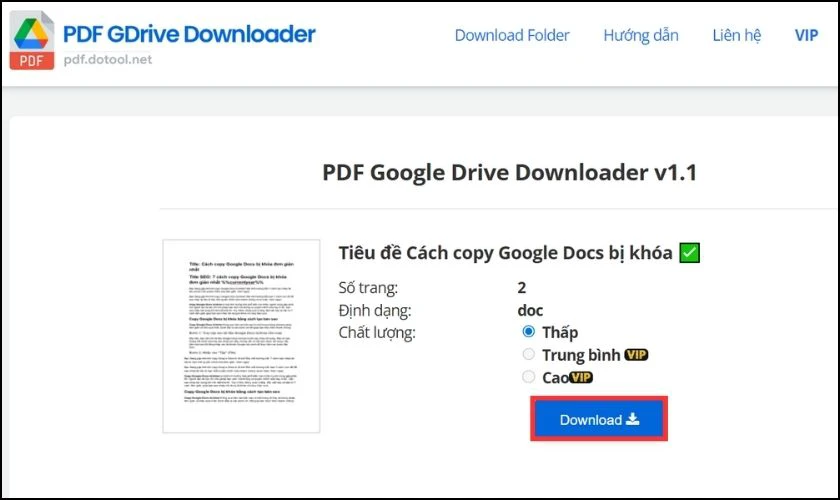
Mở file PDF vừa tải xuống bằng các phần mềm đọc PDF có trên thiết bị. Giờ đây, bạn có thể bôi đen và sao chép nội dung văn bản một cách bình thường.
Copy Google Docs bị khóa bằng cách thay đổi URL tài liệu
Bạn có thể copy Google Docs bị khóa nhanh chóng hơn bằng cách thay đổi đường dẫn (URL) tài liệu. Thủ thuật này không phải ai cũng biết, nhưng thực chất lại rất hiệu quả nếu tài liệu chưa bị chặn tính năng in hoặc tải xuống. Cùng xem các bước thực hiện bên dưới:
Bước 1: Hãy truy cập vào liên kết của Google Docs mà bạn đang muốn sao chép. Ở trạng thái bị khóa, bạn có thể chỉ xem chứ không thể chỉnh sửa hay copy như bình thường.
Bước 2: Trên thanh địa chỉ trình duyệt, bạn tìm đến phần có cụm /edit trong URL.
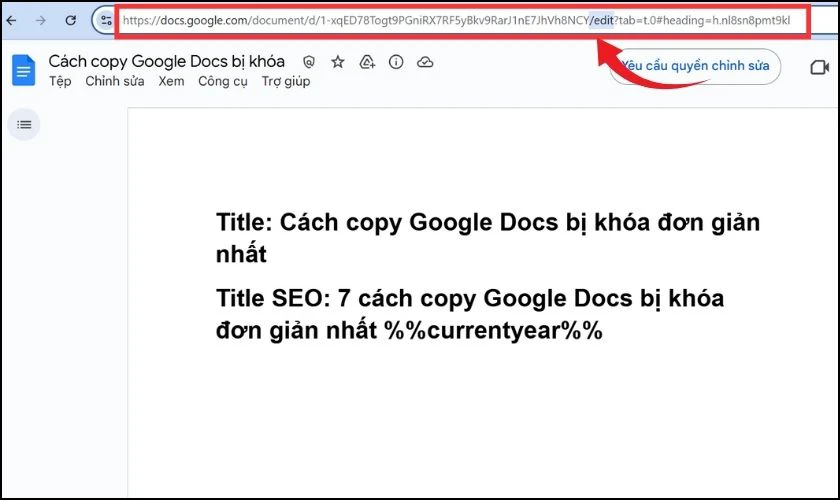
Bước 3: Thay đổi URL từ /edit sang /preview hoặc /mobilebasic. Ví dụ như hình.
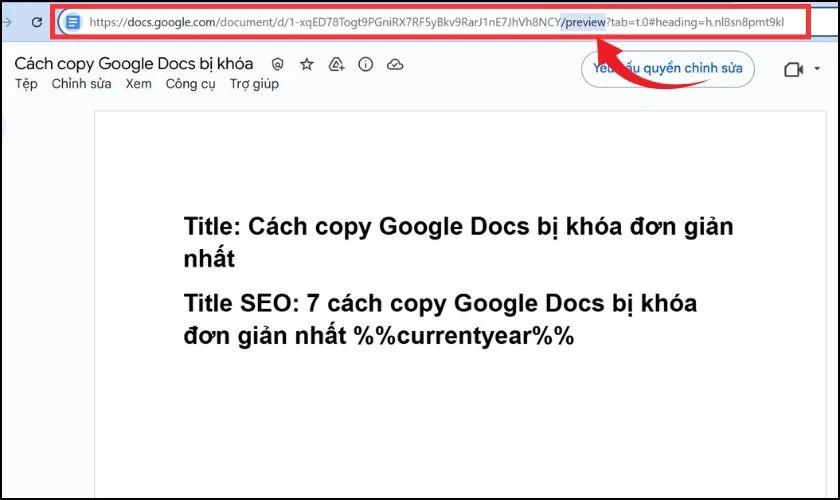
Bước 4: Nhấn Enter để tải lại trang. Giao diện tài liệu lúc này sẽ chuyển sang chế độ đơn giản, không có thanh công cụ. Tuy nhiên, bạn đã có thể bôi đen và sao chép nội dung.
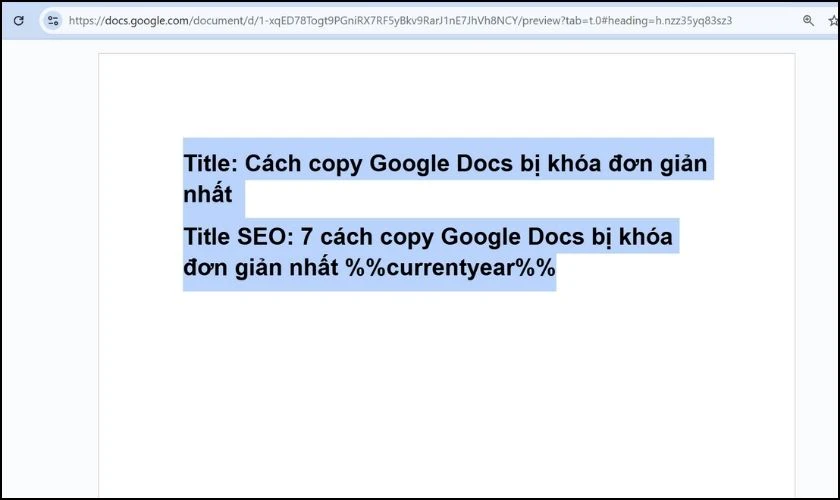
Thay đổi URL là một trong những mẹo đơn giản mà hiệu quả để copy. Nếu không hiệu quả, bạn hãy tham khảo tiếp tục với các phương pháp còn lại ở dưới.
Cách copy Google Docs bị khóa bằng tài khoản Google khác
Copy Google Docs bị khóa đôi khi không thực hiện được vì tài khoản bạn đang dùng đã bị giới hạn quyền. Do đó, nếu có nhiều tài khoản Google, bạn có thể tận dụng để copy. Bạn có thể dễ dàng thực hiện theo các bước sau:
Bước 1: Mở tài liệu Google Docs bị khóa, nhấn vào ảnh đại diện tài khoản.
Bước 2: Đăng xuất khỏi tài khoản Google hiện tại của bạn hoặc chuyển sang tài khoản thứ hai.
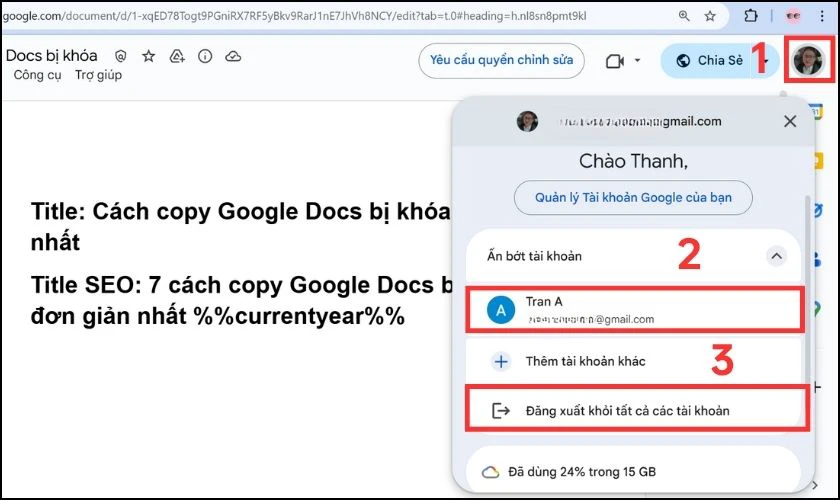
Sau khi đăng nhập tài khoản khác, bạn dán lại liên kết vào thanh địa chỉ. Nếu thấy tài liệu mở được và không bị giới hạn quyền sao chép hay tải về. Bạn có thể thực hiện bước tiếp theo.
Copy Google Docs bị khóa bằng Camera trên điện thoại
Trường hợp không thể sử dụng máy tính để copy Google Docs bị khóa. Bạn có thể tận dụng tính năng nhận diện văn bản từ hình ảnh có sẵn trên điện thoại. Phương pháp này đặc biệt hữu ích khi bạn cần sao chép một đoạn văn bản ngắn như sau:
Bước 1: Mở tài liệu bị khóa trên máy tính hoặc điện thoại.
Bước 2: Dùng điện thoại của bạn, chụp lại màn hình tài liệu Google Docs cần sao chép.
Bước 3: Sử dụng tính năng nhận diện văn bản (OCR) trên từng hệ điều hành như sau:
- Với iPhone: Bạn chỉ cần nhấn vào biểu tượng nhận diện văn bản (Live Text) ở góc dưới bên phải.
- Với Android: Bạn có thể sử dụng ứng dụng Google Ống kính (Google Lens). Mở Google Ống kính, chọn hình ảnh đã chụp và chọn tùy chọn Văn bản.
Sau đó, bạn có thể sao chép và dán vào nơi khác.
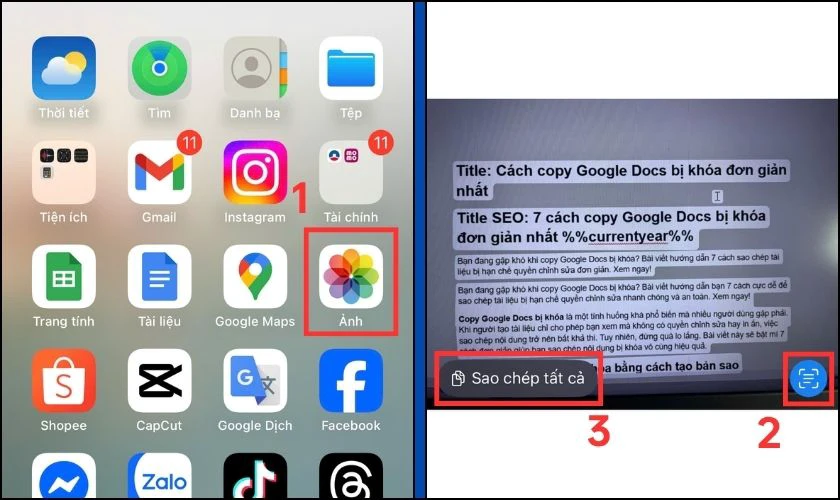
Dù mang tính thủ công, nhưng dùng Camera điện thoại để chụp tài liệu và OCR lại nội dung vẫn là cách hiệu quả. Phương pháp này đặc biệt phù hợp khi bạn chỉ cần lấy một vài đoạn nội dung quan trọng. Không cần chỉnh sửa toàn bộ tài liệu.
Tại sao phải biết cách Copy Google Docs bị khóa?
Biết copy Google Docs bị khóa không chỉ đơn thuần là một thủ thuật công nghệ. Đây còn là một kỹ năng cần thiết trong học tập và công việc. Dưới đây là những lý do chính tại sao bạn nên trang bị cho mình kiến thức này:
- Tra cứu, học tập và lưu trữ nội dung quan trọng: Nhiều tài liệu hữu ích chỉ cho phép xem mà không cho tải về. Biết cách sao chép giúp bạn lưu trữ để sử dụng mọi lúc.
- Tiết kiệm thời gian và công sức: Với các cách sao chép hiệu quả, bạn có thể nhanh chóng có được nội dung gốc.
- Cần chỉnh sửa cho mục đích cá nhân hóa: Bạn có thể cần thêm ghi chú, dịch sang tiếng Việt. Hay trích đoạn để thuyết trình – điều mà tài liệu bị khóa không cho phép.
- Hạn chế bị gián đoạn: Trường hợp làm việc nhóm mà tài liệu bị khóa do nhầm lẫn quyền chia sẻ. Việc biết cách xử lý sẽ giúp tiến độ không bị đình trệ.
- Phòng khi mất kết nối hoặc tài liệu bị gỡ: Lưu bản sao tài liệu đề phòng tình huống link bị thu hồi, bị gỡ hoặc bạn mất quyền truy cập.
- Linh hoạt khi không thể liên hệ chủ sở hữu: Đôi khi, bạn không thể liên hệ được người chia sẻ để xin quyền chỉnh sửa. Lúc đó, các cách cứu nguy sẽ cực kỳ hữu ích.
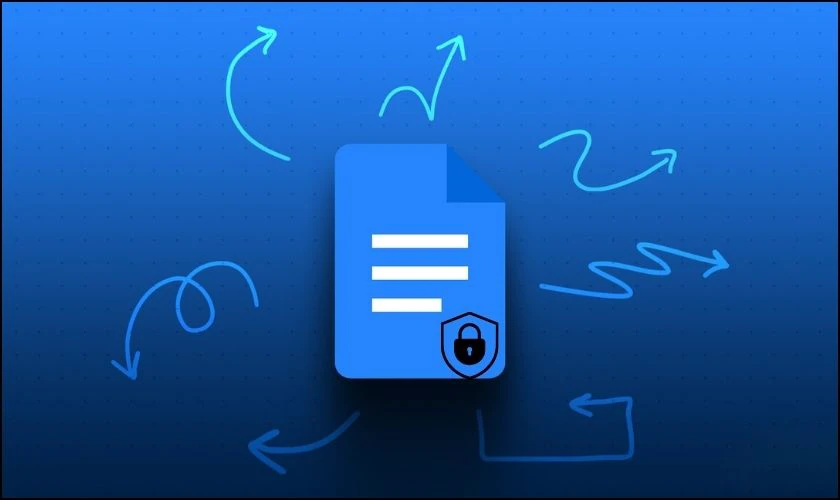
Hiểu và áp dụng các cách copy Google Docs bị khóa mang lại nhiều lợi ích thiết thực. Bạn sẽ làm việc hiệu quả và chủ động hơn trong việc tiếp cận thông tin.
Lưu ý khi Copy Google Docs bị khóa
Copy Google Docs bị khóa là kỹ năng hữu ích. Nhưng nếu không sử dụng đúng cách, bạn có thể vô tình vi phạm bản quyền. Hoặc gây ảnh hưởng đến chủ sở hữu tài liệu. Vì vậy, trước khi áp dụng bạn cần lưu ý:
- Chỉ sử dụng cho mục đích cá nhân, học tập hoặc tham khảo: Không nên sử dụng nội dung bị sao chép để thương mại hóa. Hoặc chia sẻ công khai khi chưa có sự cho phép của tác giả.
- Tôn trọng quyền sở hữu trí tuệ và bản quyền: Việc cố ý sao chép và phát tán nội dung có bản quyền mà không được cấp phép có thể vi phạm pháp luật.
- Không chỉnh sửa nội dung để làm sai lệch thông tin gốc: Nếu bạn trích dẫn hoặc chỉnh sửa nội dung bị sao chép. Hãy đảm bảo không làm thay đổi ý nghĩa so với bản gốc.
- Luôn ghi nguồn nếu sử dụng lại nội dung: Đây là một cách tôn trọng tác giả. Đồng thời đảm bảo tính minh bạch trong việc sử dụng tài liệu.
- Ưu tiên các phương pháp đơn giản: Khi cần sao chép, hãy ưu tiên các phương pháp đơn giản và ít can thiệp nhất. Ví dụ như tạo bản sao, tải xuống PDF hoặc sử dụng tiện ích đơn giản. Chỉ nên sử dụng các phương pháp phức tạp hơn khi thực sự cần thiết.
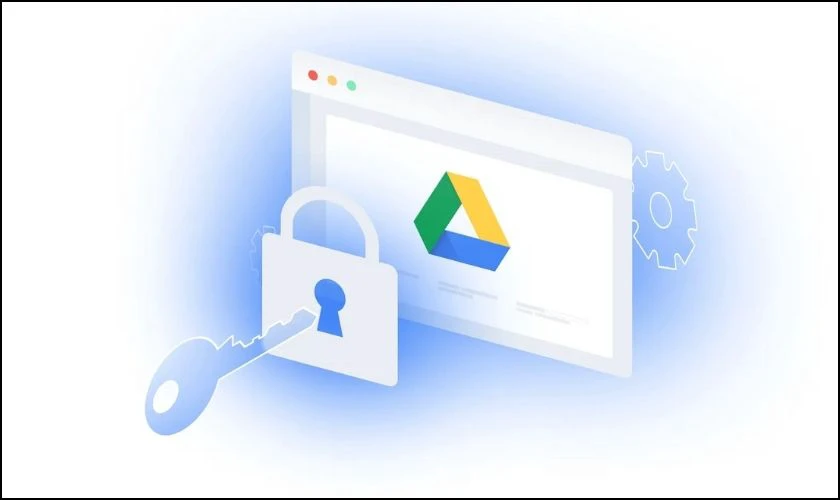
Biết cách copy Google Docs bị khóa giúp bạn linh hoạt hơn khi làm việc. Nhưng đi kèm với đó là trách nhiệm sử dụng thông tin một cách đúng đắn. Luôn cân nhắc kỹ trước khi áp dụng các phương pháp, đặc biệt với những tài liệu nhạy cảm. Hoặc có bản quyền rõ ràng.
Kết luận
Copy Google Docs bị khóa không còn là rào cản quá lớn khi bạn đã được những phương pháp hiệu quả. Dù sử dụng tiện ích, chỉnh sửa URL hay chỉ đơn giản là đổi tài khoản. Mỗi cách đều có thể giúp bạn truy cập, lưu trữ và sử dụng tài liệu hiệu quả hơn. Nếu thấy hữu ích, đừng ngần ngại chia sẻ bài viết của Điện Thoại Vui đến mọi người nhé!
Bạn đang đọc bài viết Cách copy Google Docs bị khóa đơn giản nhất tại chuyên mục Thủ thuật ứng dụng trên website Điện Thoại Vui.

Mình là Như Thuần, hiện đang là Content Creator tại Điện Thoại Vui. Với niềm đam mê viết lách hy vọng rằng mình có thể mang đến cho các bạn những thông tin và kiến thức hữu ích về lĩnh vực công nghệ, điện tử.

